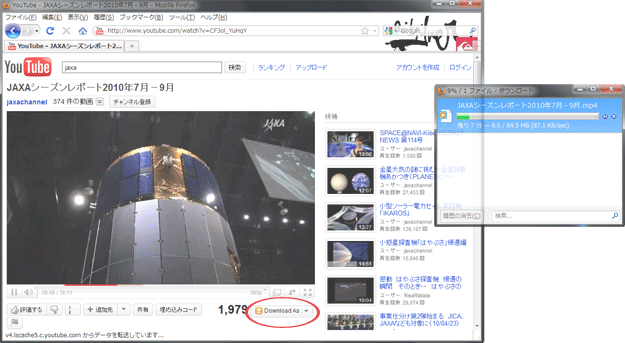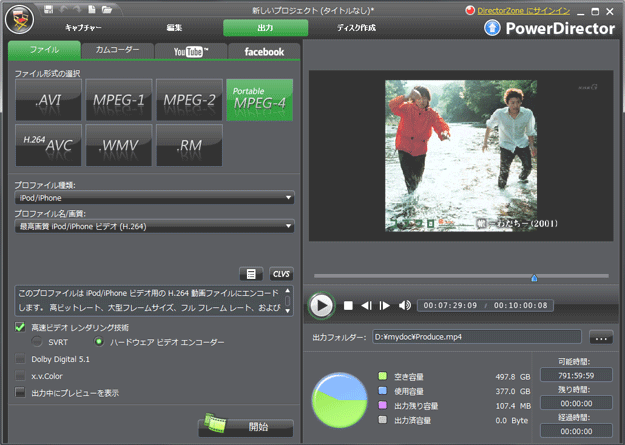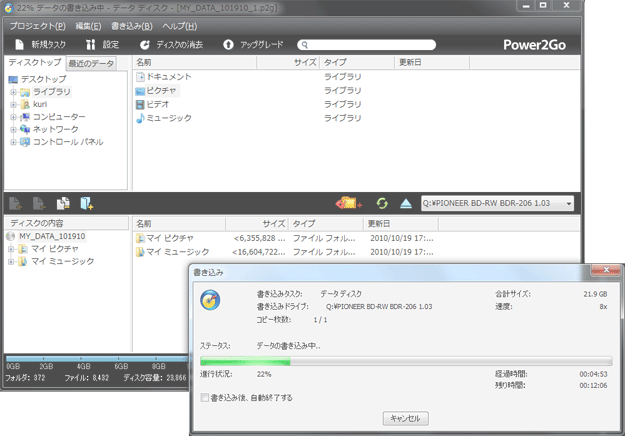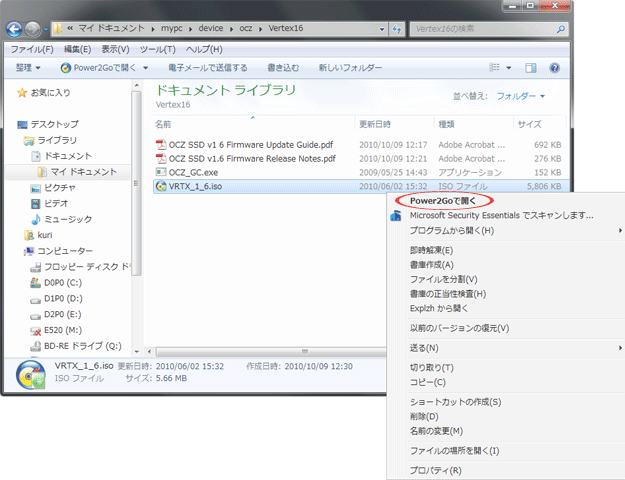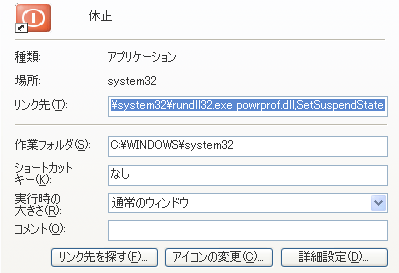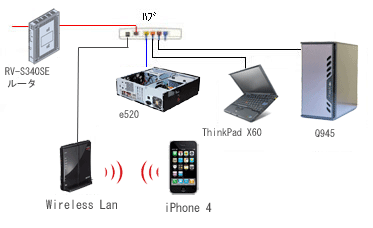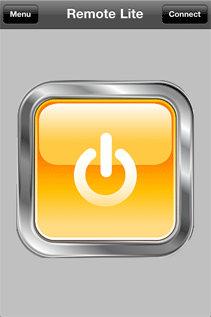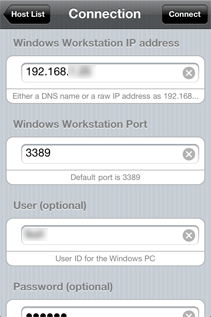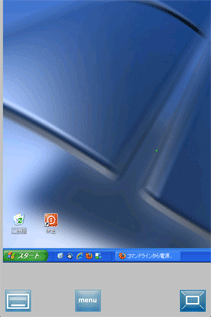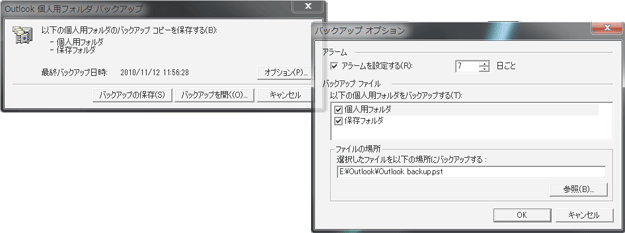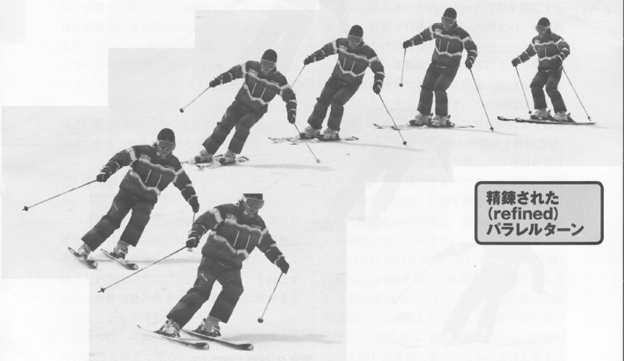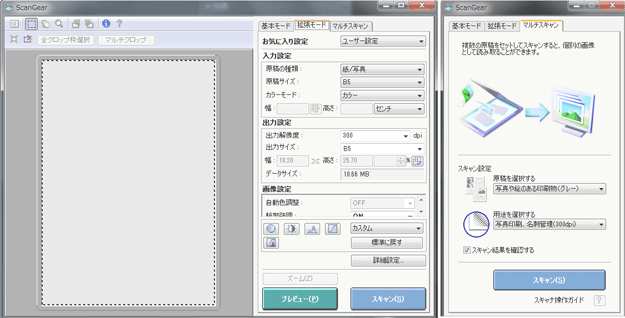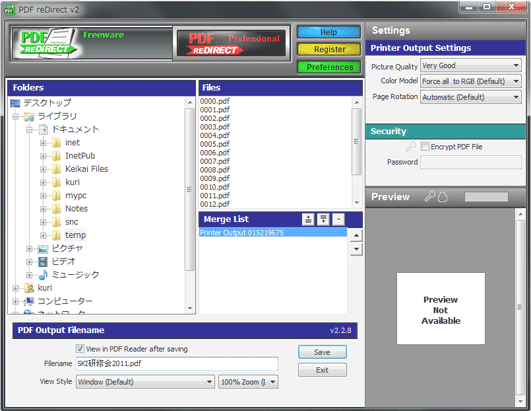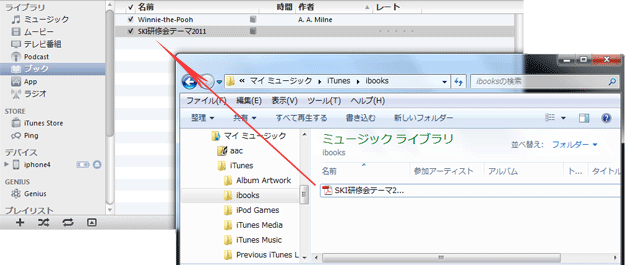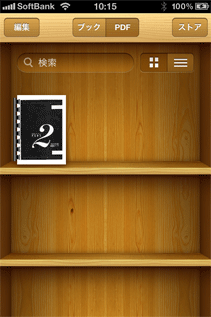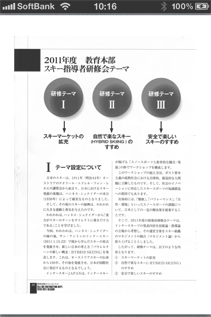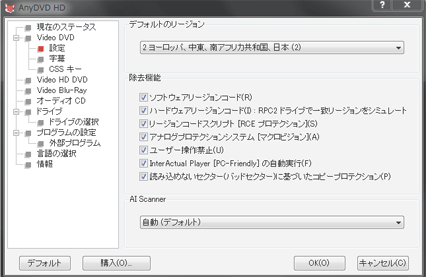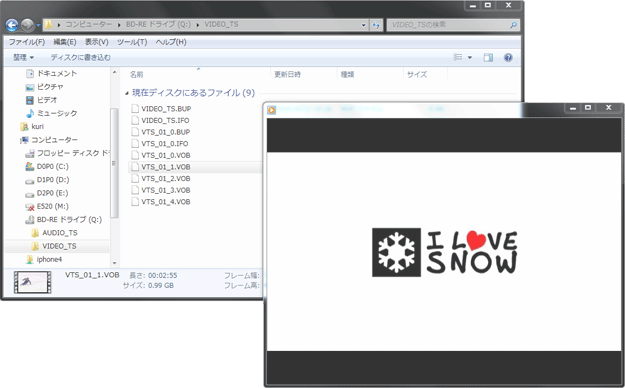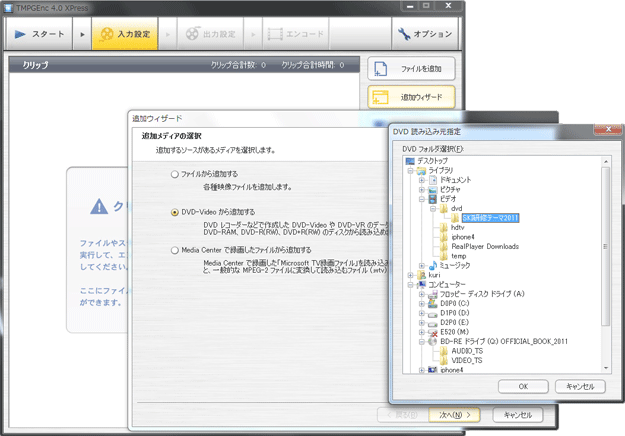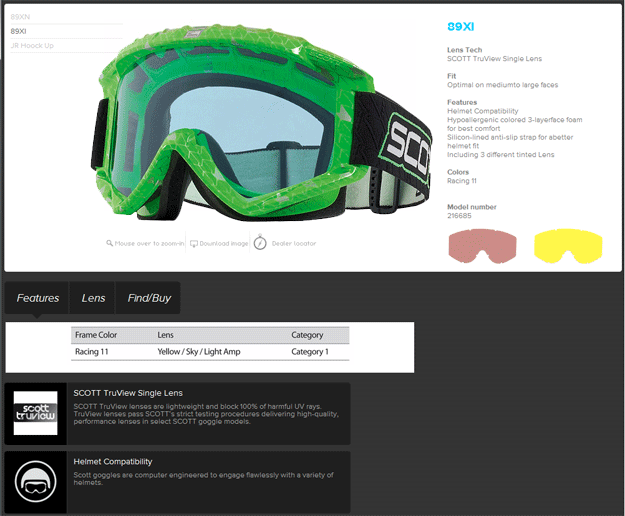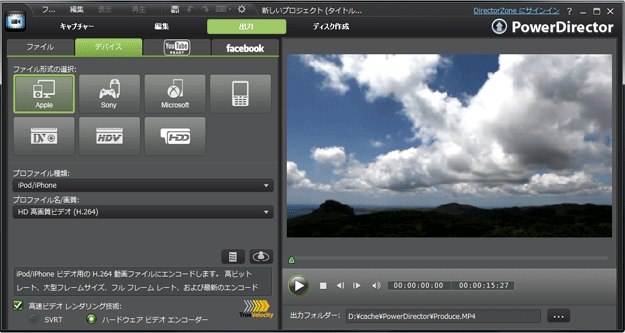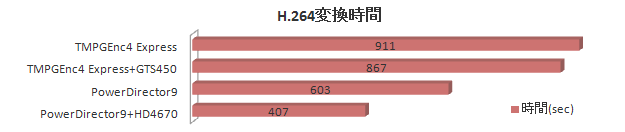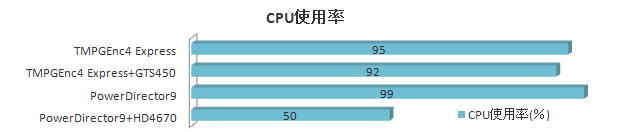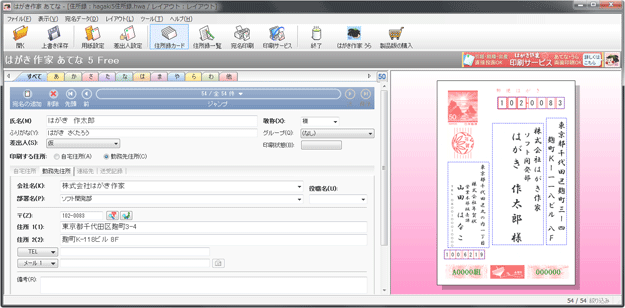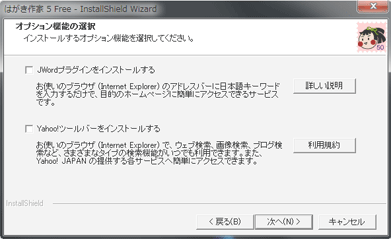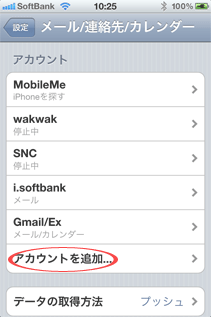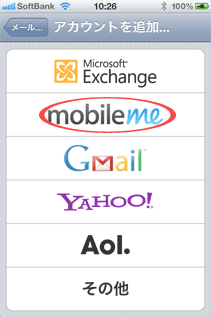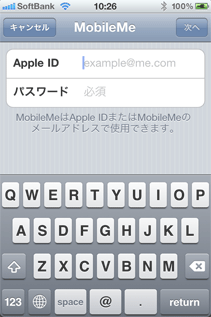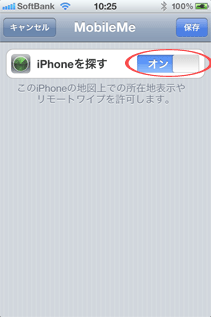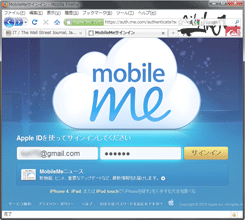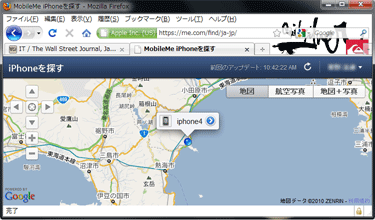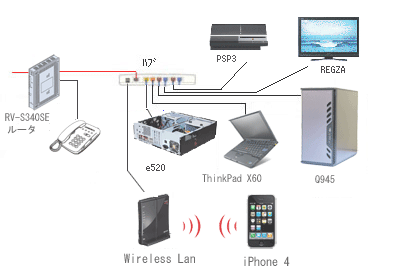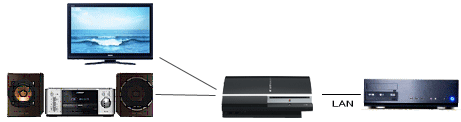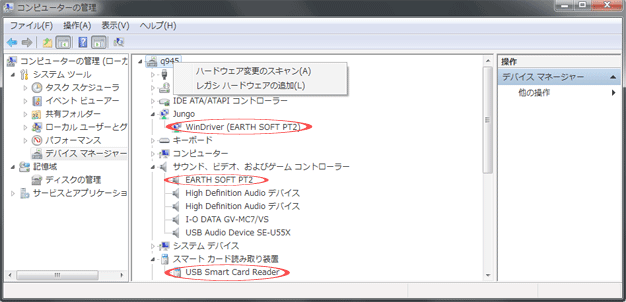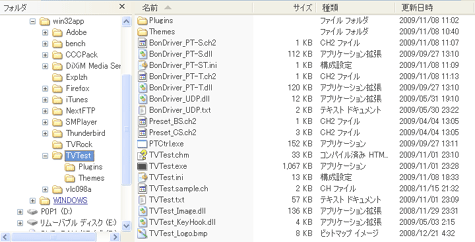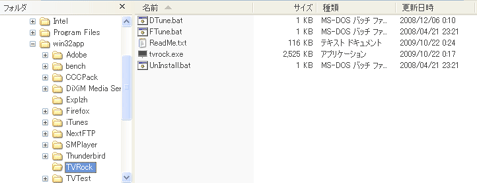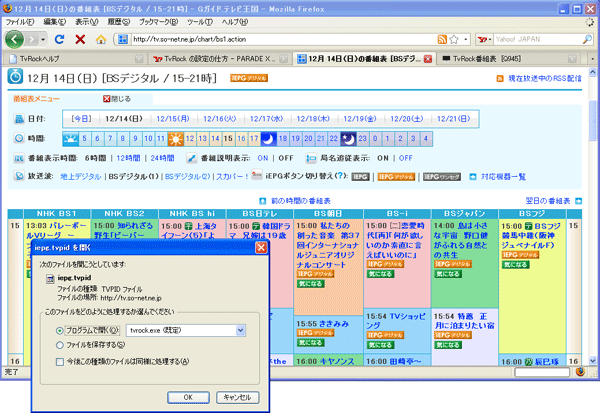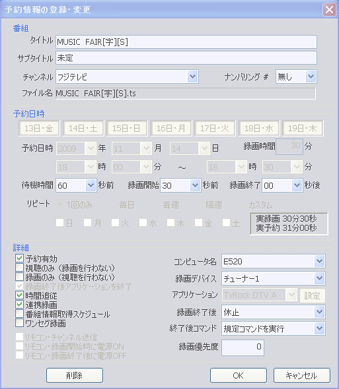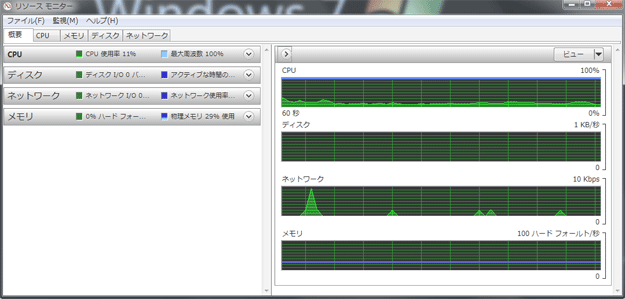■目的
PT2のWin7/64bit環境でのインストールサンプルです。
■PT2
地デジ/BS・CS各2チャネルをもつPCIデジタルチューナーです。
| 項目 |
仕様 |
備考 |
| OS |
Windows Vista /XP /7 |
x64 /Linuxも可 |
| インタフェース |
PCI2.2 /32ビット /33MHZ /3.3V |
PCI 拡張ボード |
| 受信放送形式 |
ISDB-S, ISDB-T |
地上デジタル/BSデジタル /CS110 |
| 受信チャネル |
BS1-23, ND1-24, 1-62ch, C13-63ch |
Tuner: シャープVA1J5 JF8011 |
| 接続端子 |
衛星入力F型 x2 地上入力F型 x2 |
|
| 同時受信 |
ISDB-S 2TSISDB-T 2TS |
合計4TS |
| LNB電源 |
+15V 0.27A |
+12V 可能 |
| サイズ |
119.9 x102mm |
プリント基板 |
| 発売 |
2009年 10月 1日 |
2010/6月 生産終了
2010 /11月 生産再開 |
■環境
インストール先PCの概略です。
| 項目 |
Q945 自作1 |
i726 自作2 |
| CPU |
Intel Core2 Quad Q9450 2.6GHz @3.0GHz OC |
Intel i7 -2600k 3.4/3.8 GHz |
| Mother |
GigaByte GA-G33M -DS2R Ver1.0 /Micro ATX |
ASUS P8Z68-M Pro |
| Memory |
PC6400 DDR2 -800 2GBx2 |
PC -12800 DDR3 -1600 4GB x2 |
| Graphic |
Sapphire HD4670 512MB /PCIe x16 |
Intel HD3000 (内蔵) |
| Display |
Nanao Flex Scan SX2462W |
Nanao Flex Scan SX2462W |
■機器構成
今回の機器構成です。
構成機器はすべてWinXP/32bitと同じです。
| 項目 |
Model |
メーカなど |
Tuner
Board |
PT2
 |
アースソフト /16,800 yen |
B-CAS
カードリーダ |
PC Twinリーダ (USB)
*後継モデルPC -USB -TR使用可 |
ジェムアルト /1,890 yen |
| アンテナプラグ |
L型プッシュプラグF型 x2 |
八木アンテナ /568yen |
| 分配器 |
地デジ 2分配器 JD-2-B2
地BS /CS3分配器 JD-3L-B2 全端子給電 |
DX アンテナ /1,886 yen
DXアンテナ/3,050yen |
| ブースタ |
BS/CS ラインブースター CSB-C25 |
日本アンテナ /3,500 yen |
■PT2接続
今回使用したアンテナと機器との接続は以下です。
今回BS/CSアンテナ側のブースタに給電のためPT2/HDTVともに給電オンとします。

■Driver
(1)Driver
PT2用署名問題対策DriverとWin7/64bit対応B-CASカードリーダーDriverを新たに準備します。
* ダウンロード先のリンクが無効になったソフトウェアがあります..2012/07
(2)インストール
①PT2 Driver ②SDK ③SmartCardReaderのドライバーをインストールします。
*初期Verで必要だったPT1/PT2 署名問題対策Driverは①②の最新Ver2.1では不要です。
Driverインストールを正常に終了すると以下のデバイスが追加されます。
Win Driver (EARTH SOFT PT2)
EARTH SOFT PT2
USB Smart Card Reader
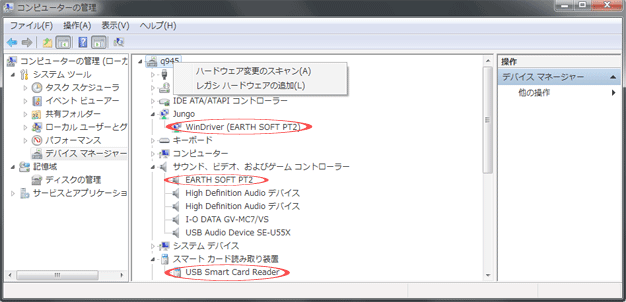
■アプリ一覧
今回使用したアプリはWinXP/32bitの場合に同じです。
アプリのReadmeによればあえて64bit版アプリの必要性はないとのことです。
■MPEG2再生用デコーダのインストール
今回はCCCPをインストール済です。
 CCCPのサイトはこちら
CCCPのサイトはこちら
■TVTestインストールと設定
視聴/録画用ソフトウェアにはTVTest(32bit版)を使用します。
(1)TVTestダウンロードファイルを解凍してインストール先にコピーします。
(2)TVTestインストール先に以下を追加します。
・BonDriver_PT_ST ドライバ
*アンテナ給電の場合はBonDriver_PT_ST.iniを変更
[SET]
UseLNB=1
・TVRockOnTVTest /TVTest/Pluginsにコピーです..TVRock録画用plugin
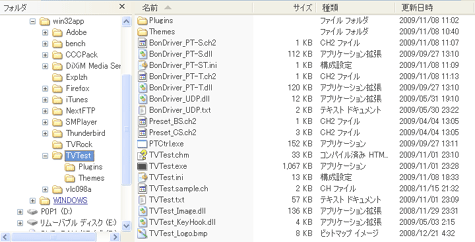
*詳細な設定などは各ソフトのReadmeを参照します。
*参考サイト
 TVTestの導入と使い方
TVTestの導入と使い方
■TVRockインストールと設定
番組予約/留守録ソフトとしてTVRockを使用します。
留守録中に番組を視聴する場合はTVTestを自動起動するようにします。
(1)TVRockダウンロードファイルを解凍してインストール先にコピーします。
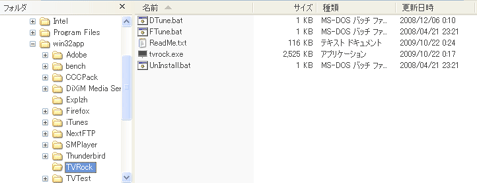
(2)DTune.batで設定を行います。
TVTestのチューナオプションは、今回以下としています。
実行アプリ (視聴あり): TVTest.exe
/d BonDriver_PT-T.dll /DID A
/d BonDriver_PT-T.dll /DID B
/d BonDriver_PT-S.dll /DID C
/d BonDriver_PT-S.dll /DID D
実行アプリ(視聴なし):TVTest .exe
/d BonDriver_PT-T.dll /nodshow /min /DID A
/d BonDriver_PT-T.dll /nodshow /min /DID B
/d BonDriver_PT-S.dll /nodshow /min /DID C
/d BonDriver_PT-S.dll /nodshow /min /DID D
*視聴の有無は番組予約時に指定します。
*参考サイト
 TVRockのインストールと設定法
TVRockのインストールと設定法
 TVRockでPT2を利用する設定法
TVRockでPT2を利用する設定法
■録画予約
今回はダウンロードが必要なTVRockの番組表は使用せず、直接WebサイトよりiEPGデジタル予約します。
以下は「テレビ王国」での録画予約の例です。
あらかじめ[設定][インテリジェント][番組表サイト=http://tv.so-net.ne.jp/]としておきます。
[Task Tray][TVRock][インテリジェント][番組表]で「テレビ王国」のWebサイトを表示します。
録画対象番組の[iEPGデジタルボタン][プログラムで開く][OK]で予約を実行します。
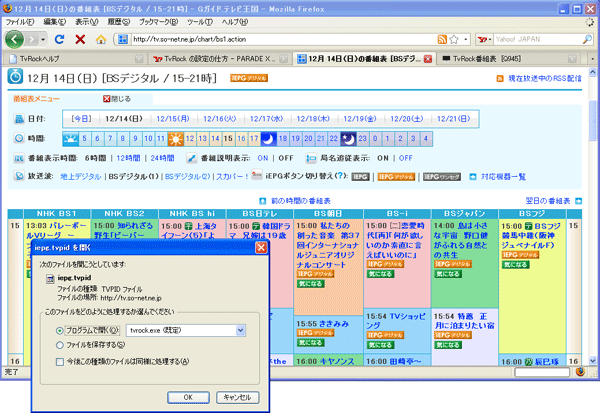
以下は録画予約結果の例です。
今回は「録画予約後=休止」の指定で、録画後PCを休止状態にします..デフォルトで指定可能です。
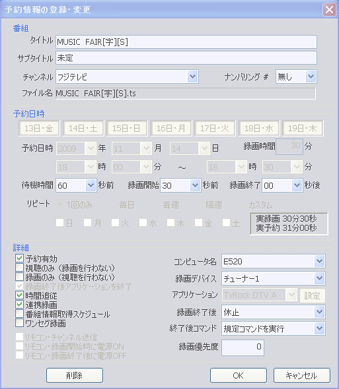
■再生/編集
出力ファイルの再生/編集の例です。
 「MPEG2-TS 再生 WMP11+CCCP」
「MPEG2-TS 再生 WMP11+CCCP」
 「MPEG2-TS 再生 VLC Media Player」
「MPEG2-TS 再生 VLC Media Player」
 「MPEG2-TS 再生 PSP3MediaServer」
「MPEG2-TS 再生 PSP3MediaServer」
 「MPEG2-TS 再生 REGZA ZV500」
「MPEG2-TS 再生 REGZA ZV500」
 「MPEG2-TS カット編集 Murdoc」
「MPEG2-TS カット編集 Murdoc」
 「MPEG2-TS カット編集 TME3」
「MPEG2-TS カット編集 TME3」
 「MPEG2-TS カット/変換 TMPGEnc4.0 Express」
「MPEG2-TS カット/変換 TMPGEnc4.0 Express」
*問題点1:
現象:Win7/SP1へのUpgradeでWMP12でのts音声の再生が出来なくなる。
原因:MediaFoundation(Windows標準Splitter)であるmfds.dllのバグ。
対策:当分VLC Media Playerを使用する..暫定対策
Microsoftバグ対応待ち..根本対策。
 詳細は「TS音声再生..Win7/SP1」を参照
詳細は「TS音声再生..Win7/SP1」を参照
■リソースモニター
TVTestをシングルで実行中のCPU使用率は12%前後でした。
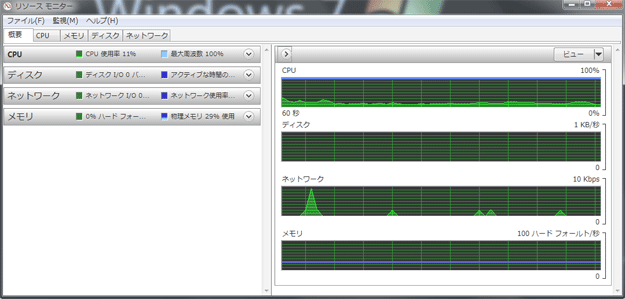
■結果
Win7/64Bit環境のインストールと動作を確認できました。
TVRockによる留守録が可能です。
B-CASカードリーダーはGemalto PC Twin(旧モデル)、PC USB-TRともに64bit環境で動作を確認しました。
CPU使用率はシングル起動時12%、4チャネル起動時45%程度でした。
*問題点1
現象:TVTestで視聴時、動きの速い映像で水平方向に画面が櫛形にずれます。
原因:録画再生の映像は問題ないのでDecorder周りの問題と推定。
対策:TVTestの[設定]で[デコーダー=デフォルト]を[デコーダー=ffdshow Video Decorder]に変更。
ついでにエッジのギラつきが目に付くのでレンダラー=デフォルトもEVRに変更しておきます。
* 事前にffdshow Video Decoder configurationでmpeg2のcodecを有効にしておきます。

*問題点2:
現象:TVRockで予約した番組でないチャネルが録画(視聴)される。
原因:「テレビ王国」番組表とTVRockの局名が一致していない。
対策:TVRockの[ツール][チャンネルエディタ]で 「テレビ王国」の局名をチャネルグループに登録する。
NHK総合->NHK総合・東京 NHK衛星第一-> NHKBS1 NHK衛星第二-> NHKBS2 など多数。
 ENGTS450のページはこちら
ENGTS450のページはこちら
 消費 電力の計算はこちらを参照です。
消費 電力の計算はこちらを参照です。 温度 上昇計算はこちらを参照です。
温度 上昇計算はこちらを参照です。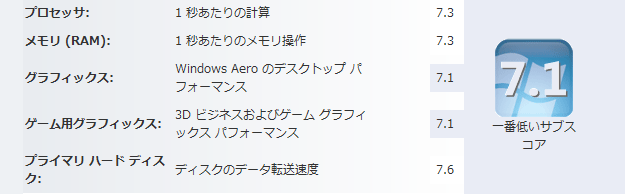
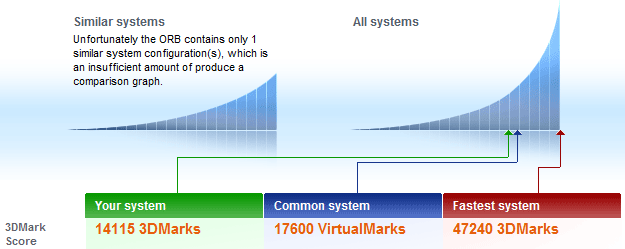


 CUDA/H.264変換のページはこちら
CUDA/H.264変換のページはこちら